3 Cách Kiểm Tra Phiên Bản Windows 10 Nhanh Chóng và Chính Xác
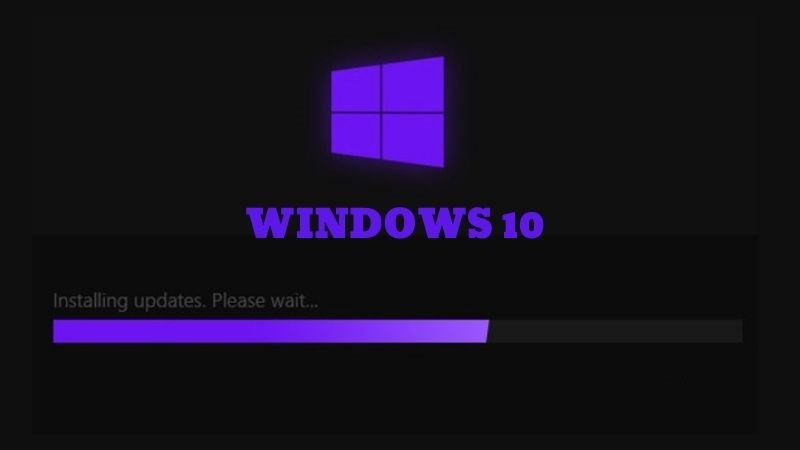
Bạn đang sử dụng Windows 10 nhưng không biết máy tính của mình đang chạy phiên bản nào? Việc xác định phiên bản Windows 10 rất quan trọng để đảm bảo tính tương thích với phần mềm, driver và nhận được các bản cập nhật bảo mật mới nhất. Bài viết này trên tintucesport.com sẽ hướng dẫn bạn 3 cách kiểm tra phiên bản Windows 10 nhanh chóng và chính xác.
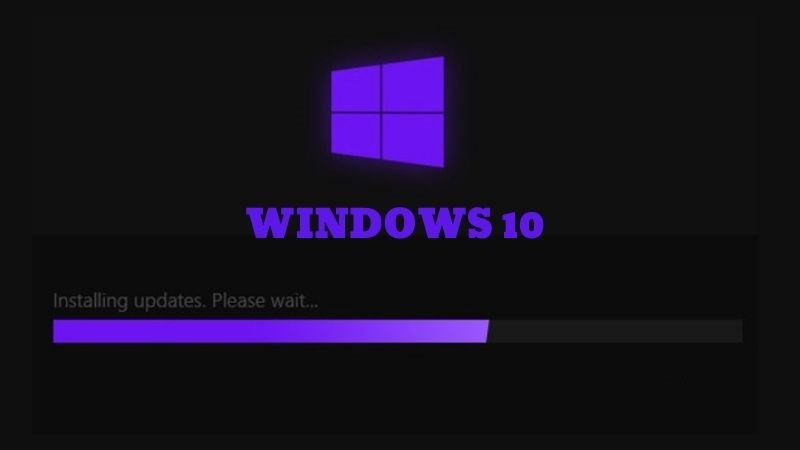 Kiểm tra phiên bản Windows 10
Kiểm tra phiên bản Windows 10
I. Kiểm Tra Phiên Bản Windows 10 Qua Cài Đặt
Cách này đơn giản và dễ thực hiện nhất, phù hợp với mọi người dùng.
Hướng dẫn nhanh:
- Click vào biểu tượng Windows > Settings > System > About
Hướng dẫn chi tiết:
- Click vào biểu tượng Windows ở góc trái màn hình, sau đó chọn Settings (biểu tượng hình bánh răng).
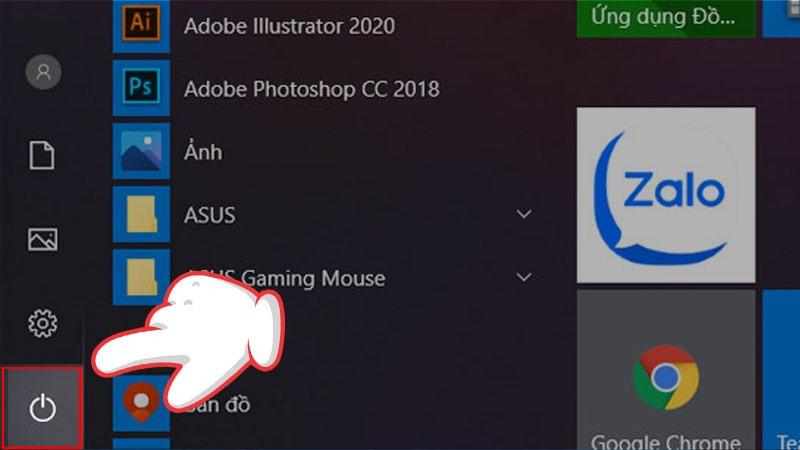
- Trong cửa sổ Settings, chọn System.
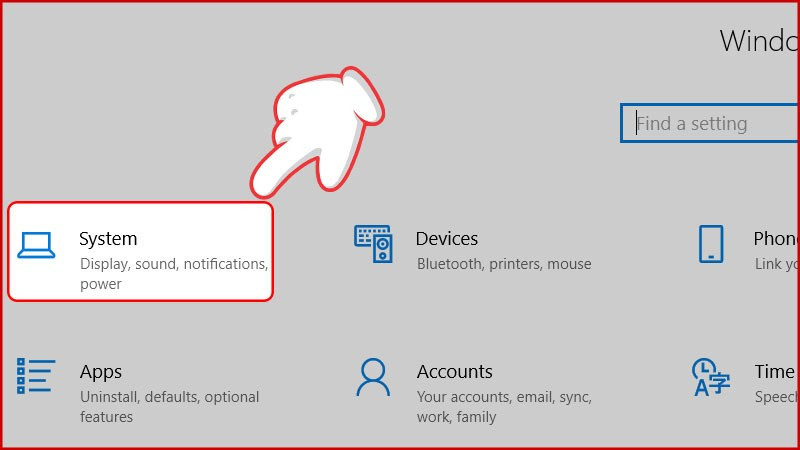 Chọn System trong Settings
Chọn System trong Settings
- Trong menu bên trái, chọn About. Thông tin về phiên bản Windows 10, build number và các thông số kỹ thuật khác sẽ hiển thị ở bên phải. Mục “Version” sẽ cho bạn biết phiên bản Windows 10 bạn đang sử dụng (ví dụ: 22H2).
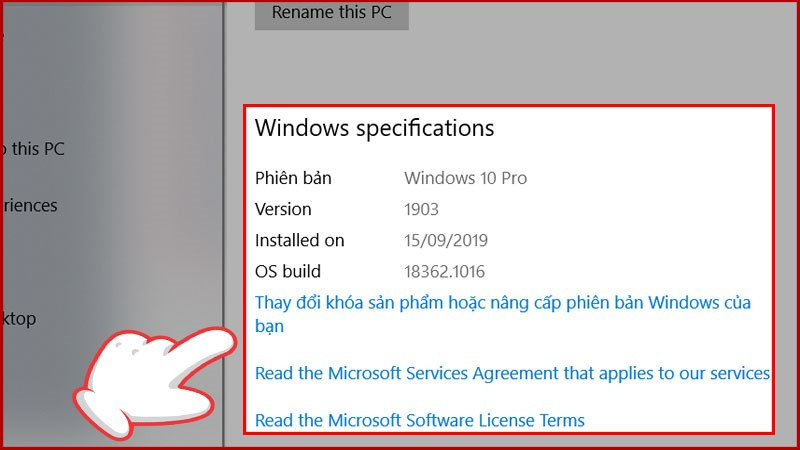 Xem thông tin phiên bản Windows 10
Xem thông tin phiên bản Windows 10
II. Kiểm Tra Phiên Bản Windows 10 Bằng Lệnh “winver”
Cách này nhanh gọn, đặc biệt hữu ích cho những ai quen sử dụng command line.
Hướng dẫn nhanh:
- Nhấn phím Windows + R > gõ winver > Enter
Hướng dẫn chi tiết:
Nhấn tổ hợp phím Windows + R để mở hộp thoại Run.
Gõ winver vào ô trống và nhấn Enter.
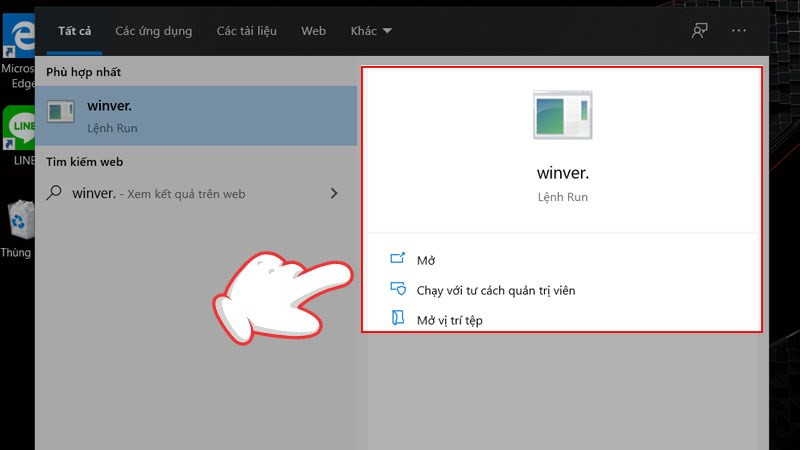
- Cửa sổ About Windows sẽ hiện ra, hiển thị phiên bản Windows 10 bạn đang sử dụng.
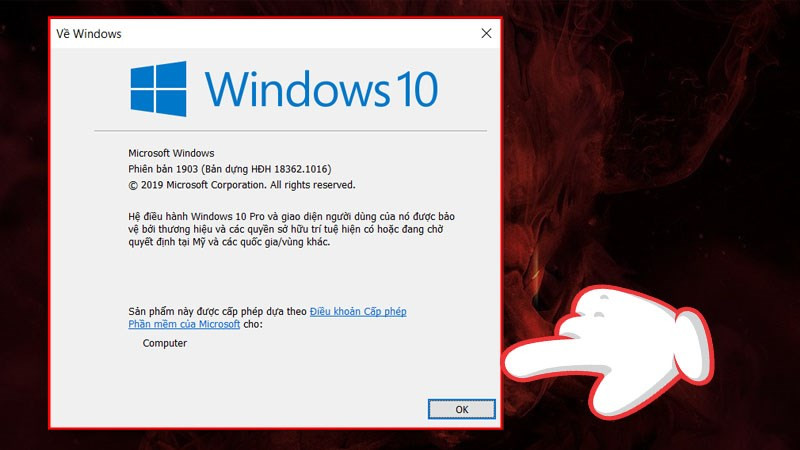 Cửa sổ About Windows
Cửa sổ About Windows
III. Kiểm Tra Phiên Bản Windows 10 Bằng System Information
Cách này cung cấp thông tin chi tiết hơn về hệ thống, bao gồm cả phiên bản Windows.
Hướng dẫn nhanh:
- Mở Start Menu > gõ System Information > Enter
Hướng dẫn chi tiết:
Mở Start Menu bằng cách click vào biểu tượng Windows.
Gõ System Information vào ô tìm kiếm và nhấn Enter.
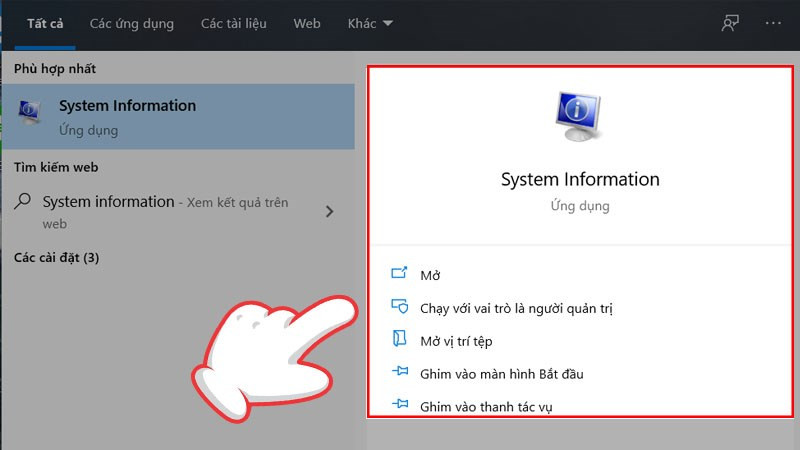 Tìm kiếm System Information
Tìm kiếm System Information
- Trong cửa sổ System Information, tìm đến mục OS Name, OS Version và OS Build trong phần System Summary để xem thông tin chi tiết về phiên bản Windows 10.
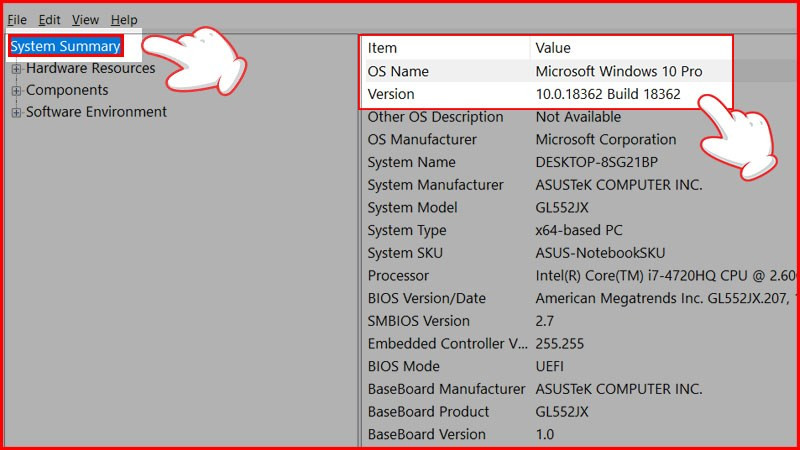 Xem thông tin trong System Information
Xem thông tin trong System Information
Trên đây là 3 cách kiểm tra phiên bản Windows 10 đơn giản và hiệu quả. Hy vọng bài viết này hữu ích cho bạn. Hãy chia sẻ bài viết nếu bạn thấy nó bổ ích!



